Der Ausdrucks- bzw. Formulareditor ermöglicht Dir Veränderungen, z. B. in einer Tabelle, durchzuführen. Im Folgenden wird beschrieben, wie eine Tabelle in einer Rechnung angepasst werden kann:
Schritt 1: Wähle unter dem „Zahnrad-Symbol“ rechts oben die Option „Ausdruckseditor“.
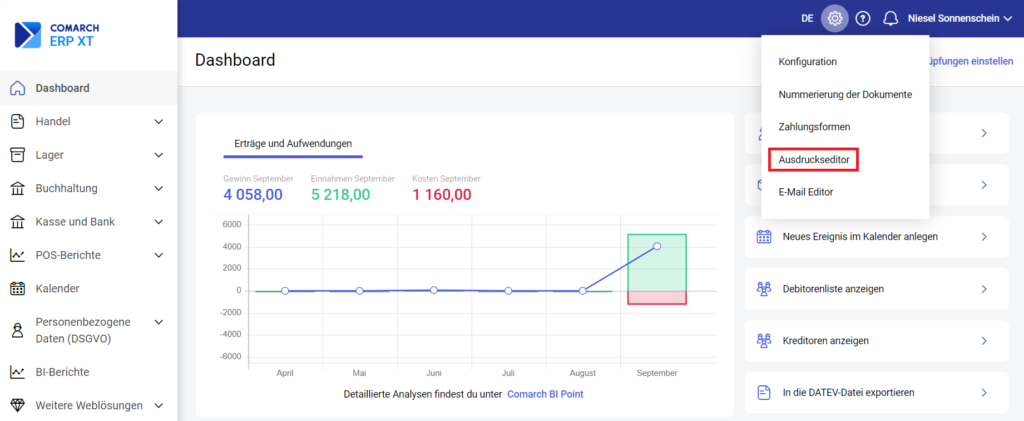
Schritt 2: Öffne anschließend die Vorlage, die du anpassen möchtest oder erstelle eine neue benutzerdefinierte Vorlage.
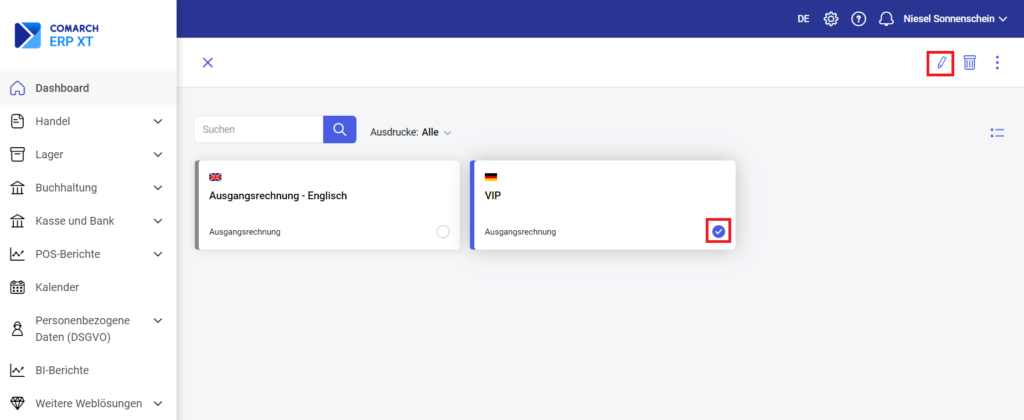
Schritt 3: Klicke anschließend links im Drucklayout innerhalb des Bereichs „Rechnungsposition“ auf das Zahnradsymbol.
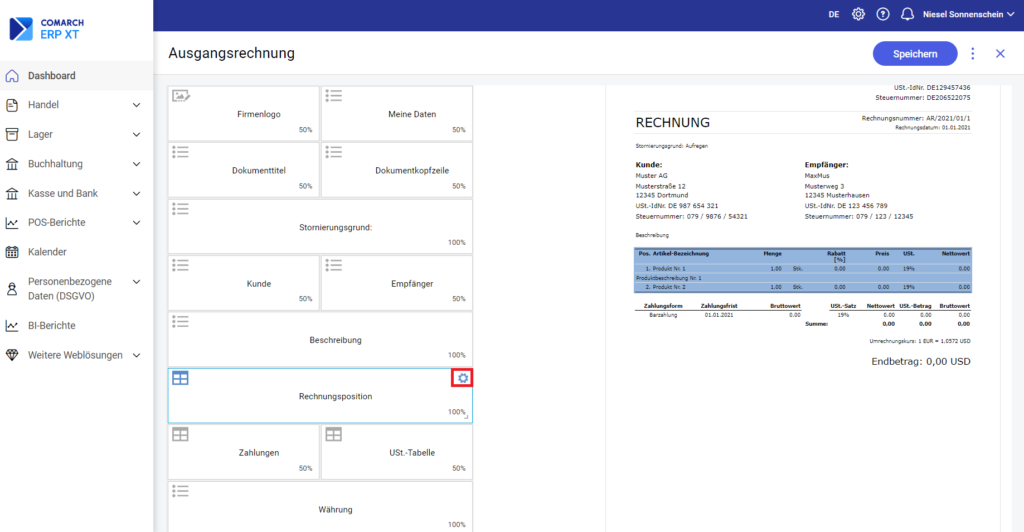
Schritt 4: Wähle im Fenster ,,Rechnungsposition” die Einstellung ,,Spaltenlayout” aus.
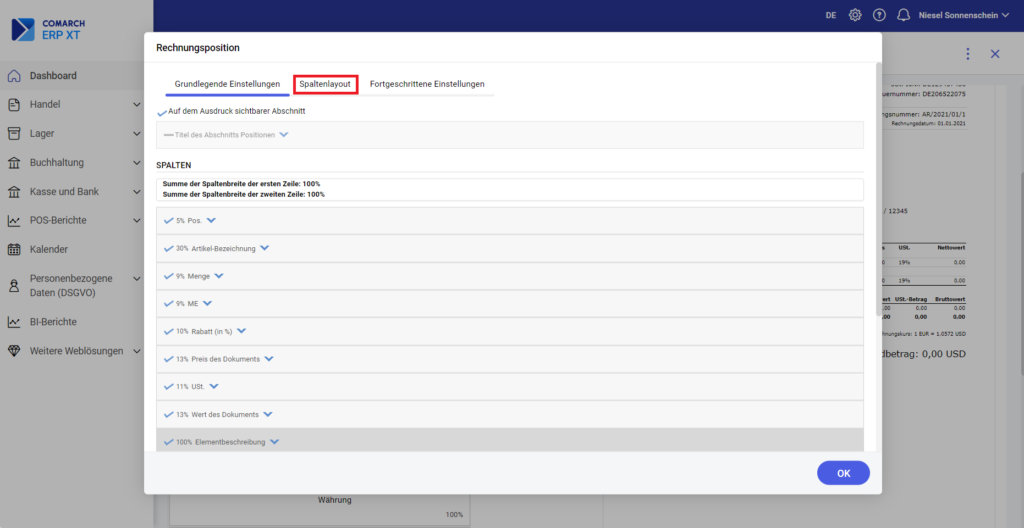
Schritt 5: Hier hast Du nun die Möglichkeit
- die Spalten im Drag & Drop-Verfahren neu zu platzieren
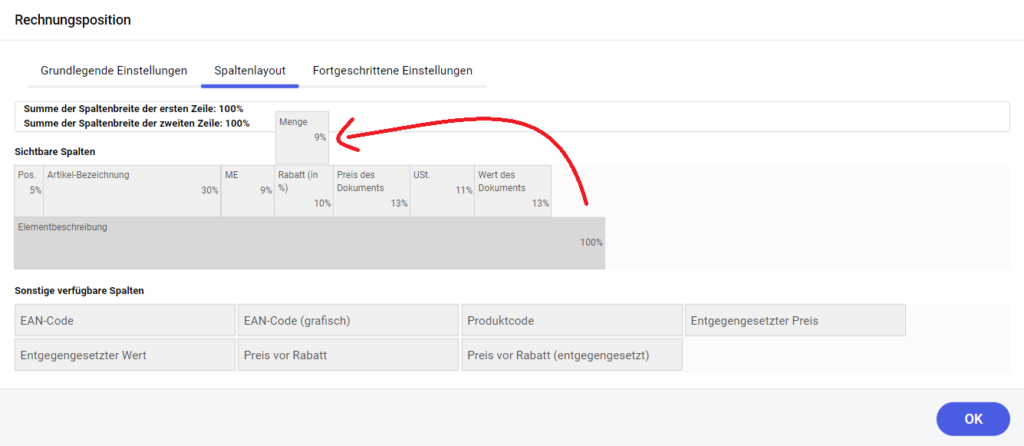
- die Spaltenbreite anzupassen

Bitte beachte dabei, dass die Summe aller Spalten nicht den Wert 100% übersteigt!
- neu Spalten hinzuzufügen (Sonstige verfügbare Spalten) oder bestehende Spalten zu entfernen.
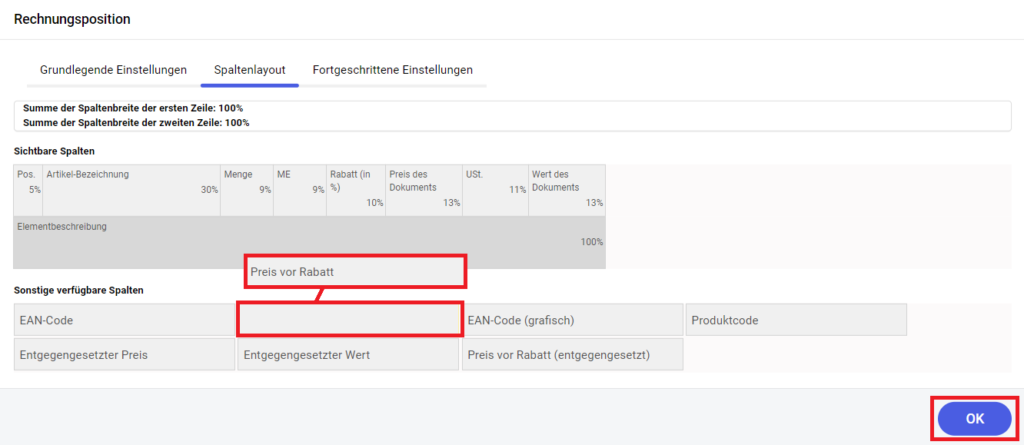
Schritt 6: Bestätige die Änderungen mit ,,OK” und speichere diese ab.



